この記事では、「このボリュームは認識可能なファイルシステムではありません」エラーの解決策とディスクのデータ復元方法を解説します。
「このボリュームは認識可能なファイルシステムではありません」とは
外付けハードディスク、USBフラッシュドライブ、SDカードなどのストレージデバイスをコンピューターに接続しようとすると、「ドライブを使うにはフォーマットする必要があります。フォーマットしますか?」メッセージが表示される場合があります。
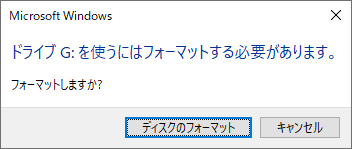
フォーマットしたら、ドライブ内のデータはすべて削除されます。このストレージデバイスに重要なデータが含まれている場合は、[キャンセル]をクリックしてフォーマットをキャンセルする必要があります。キャンセル後、「場所が利用できませんG:にアクセスできません。このボリュームは認識可能なファイルシステムではありません。必要なファイルシステムドライバーカすべて誌み込まれているか、ボリュームがれていないかが確認してください。」
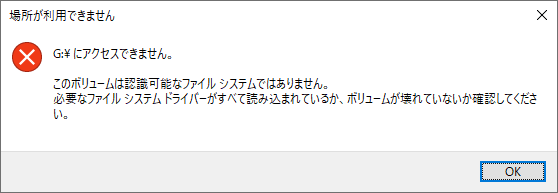
「このボリュームは認識可能なファイルシステムではありません」の原因
1.システムの再インストール
2.ウイルスまたはマルウェア攻撃
3.コンピューターが意外にシャットダウンされた
4.ファイルシステム変換の失敗
5.誤ってファイルシステムを削除する
6.電源不安定または突然の停電
7.物理的な損傷
8.不良セクタがある
「このボリュームは認識可能なファイルシステムではありません」問題に対処する前に、このディスクがRAWディスクになっていることを確認する必要があります。
エクスプローラーで該当ディスクを右クリックして「プロパティ」を選択します。0バイトとして表示されれば、このディスクはRAWになっていることがわかります。
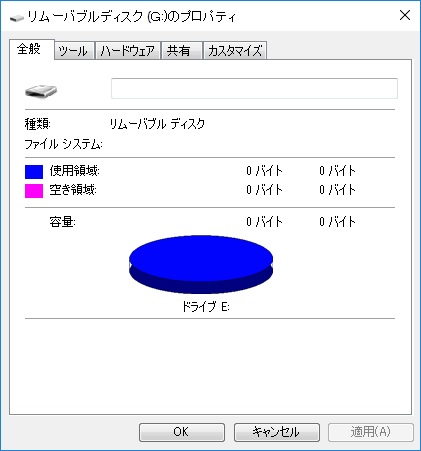
また、ディスク上に重要なデータがあり、それを失いたくない場合。次に、ディスクで表示できないデータを取り戻す必要があります。Bitwarデータ復元ソフトウェアを使えば、ディスクに保存されたデータを簡単に復元することができます。
Bitwarデータ復元ソフトを使用してアクセスできないデータを復元する方法
Bitwarデータ復元ソフトを選ぶ理由
1.様々なエラーでアクセス不能になったドライブからデータを救出することができます。
2.ローカルディスク、外付けディスク、失われたパーティション、USBメモリ、TFカード/SDカードなどのメモリーカード、ごみ箱、クラッシュしたコンピュータなどのデータ復旧をサポートします。
3.削除、フォーマット、RAWなど、さまざまな紛失のケースから高い成功率でデータを救出することができます。
4.写真、ビデオ、ドキュメント、オーディオ、メールなど、1000種類以上のデータのレスキューに対応しています。
5.MacとWindowsのOSと互換性があります。
6.シンプルな操作画面と使いやすい機能があります。
7.新規登録者は30日間無料試用できます。
8.スキャンとプレビューは無料です。プレビューできないなら、復元する必要はありません。
まずBitwarデータ復元ソフトをパソコンにインストールしてください。復元したいディスクにインストールしないでください。
ステップ1.ウィザードモードで復元したいデータの保存場所を選択します。
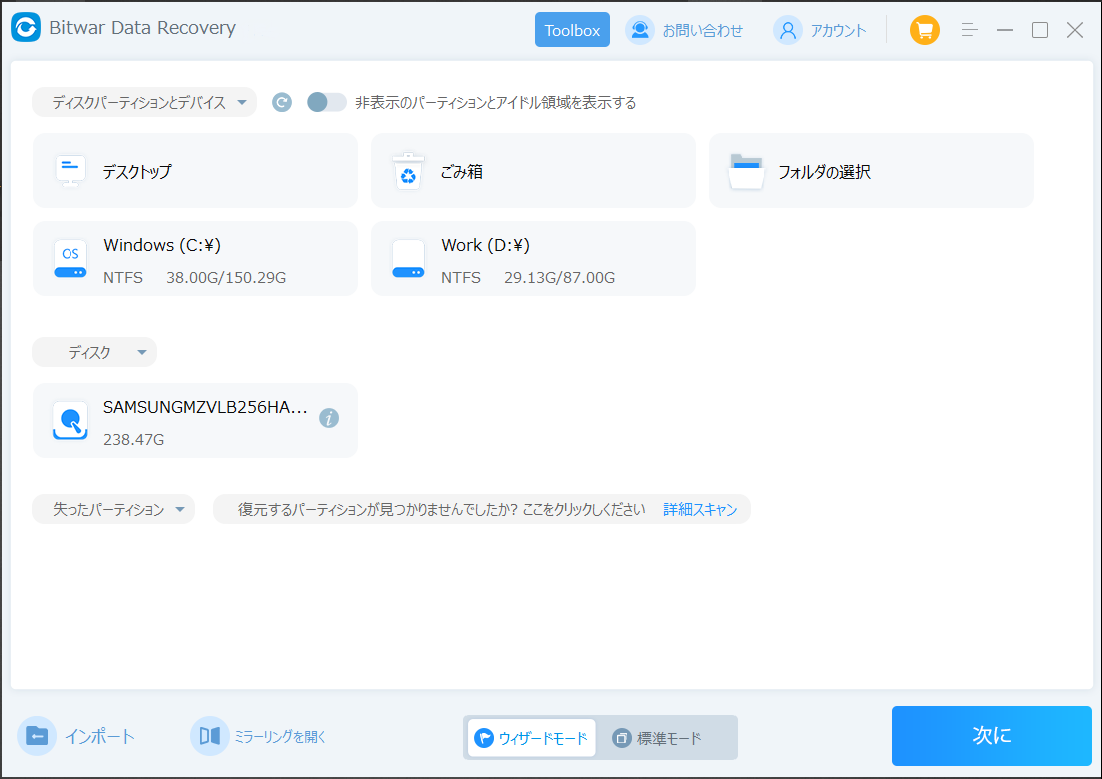
ステップ2.スキャンモードと復元したいデータの種類を選択します。クイックスキャンが復元したいファイルを検出できなかったら、またディープスキャンを実行してみてください。
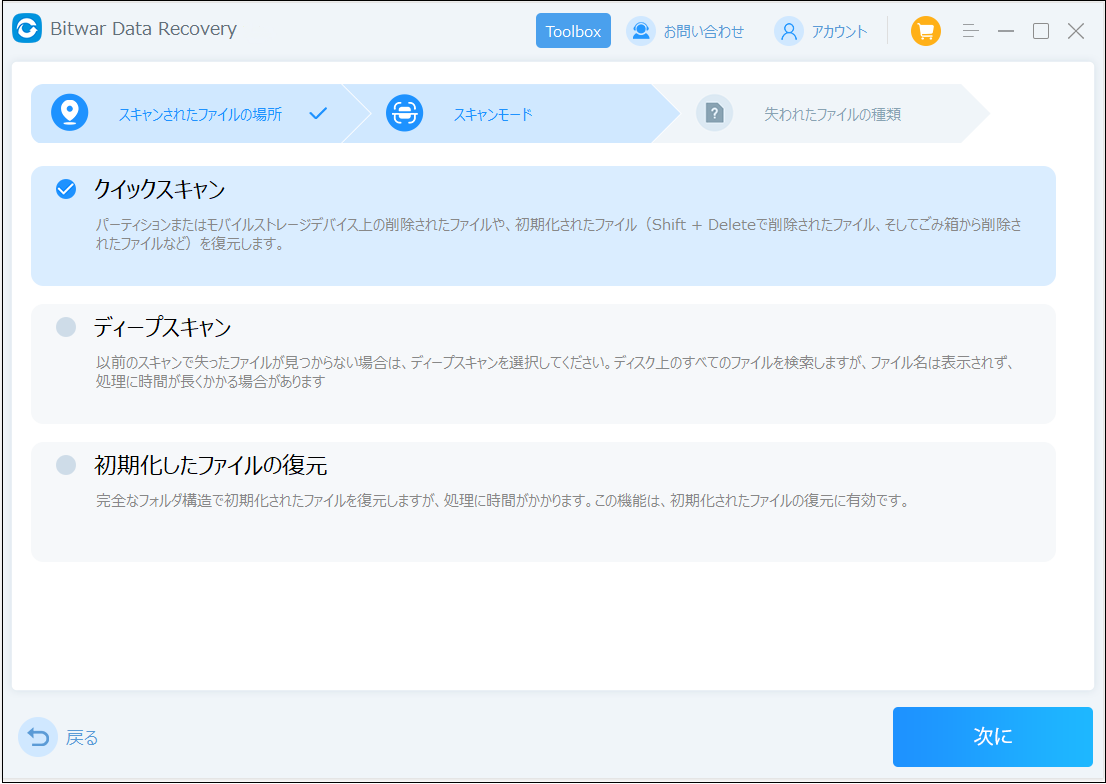
ステップ3.復元したいファイルのデータの種類を選択します。「スキャン」をクリックします。
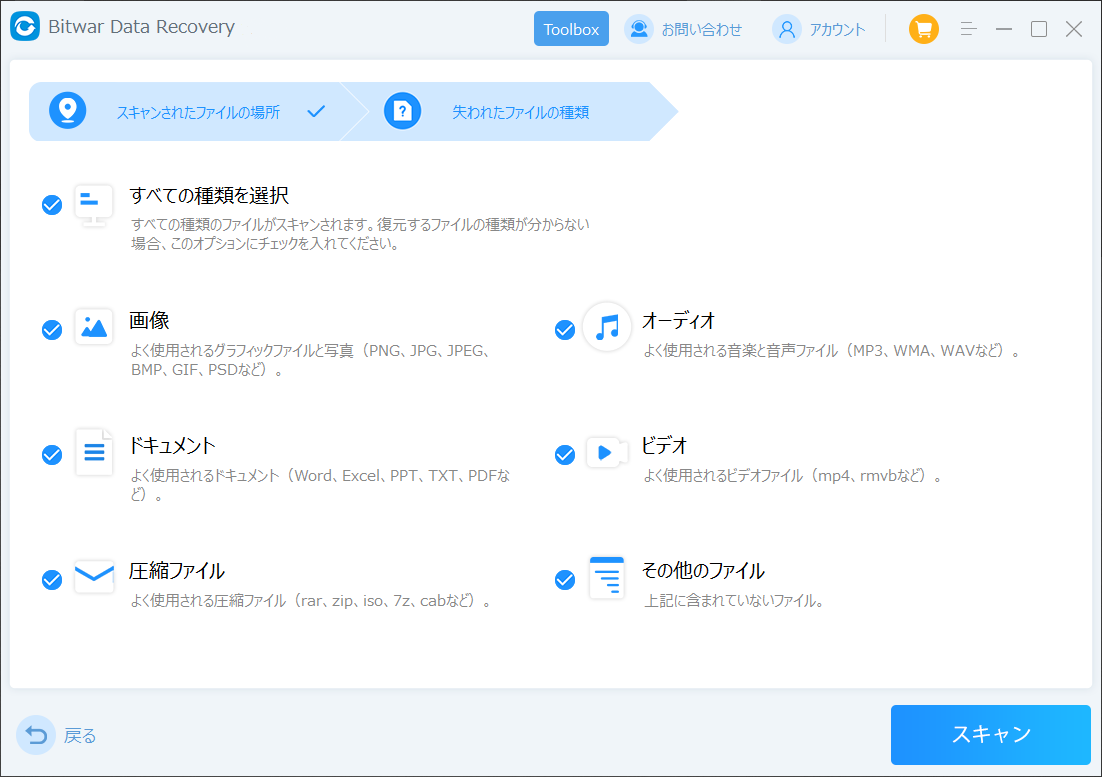
ステップ4.検出されたデータをダブルクリックしてプレビューすることができます。「復元」をクリックしてデータを他のディスクに復元します。ファイルを上書きしないために、復元されたファイルを元場所と異なるディスクに保存する必要があるのでここで注意してください。
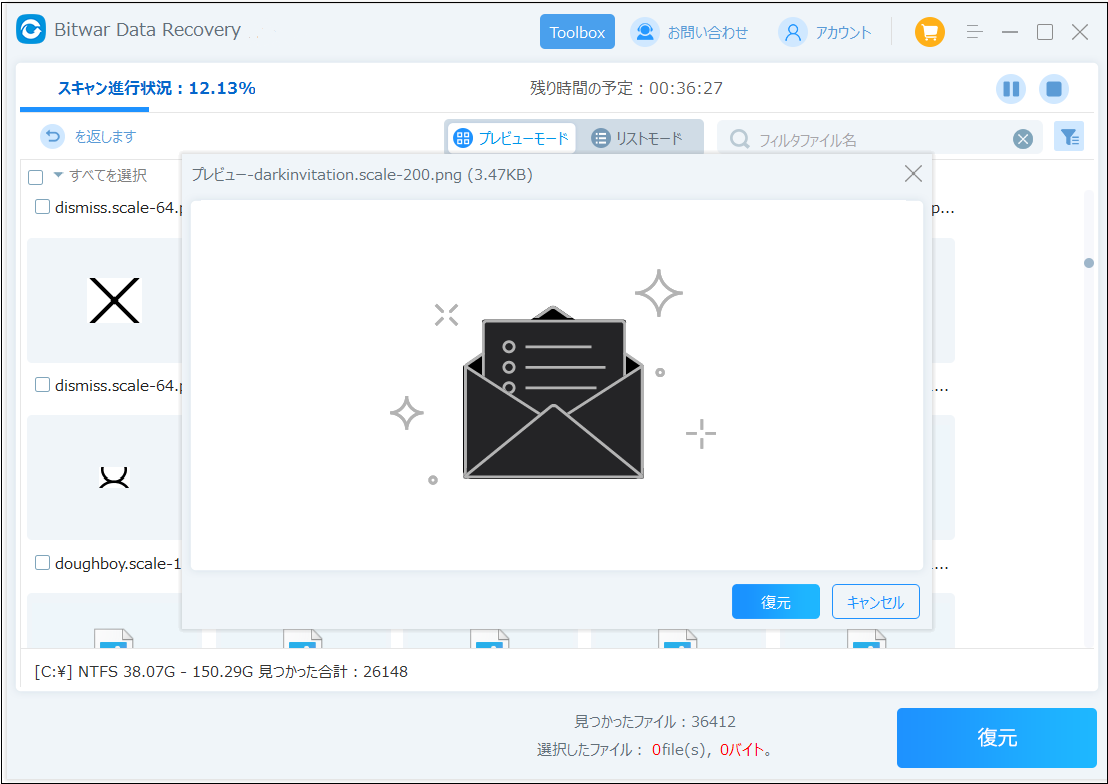
データを復元した後、以下の手順に従って「このポリュームは認識可能なファイルシステムではありません」エラーを修正します。
「このボリュームは認識可能なファイルシステムではありません」エラーの解決策
解決策1:RAWファイルシステムをNFTS / FAT32に変換する
ステップ1:Windowsロゴボタンを右クリックし、「ディスクの管理」を選択します。
ステップ2:その後、「管理」をクリックし、「ディスクの管理」を選択します。
ステップ3:[ディスクの管理]で、RAWディスクを右クリックして[フォーマット]を選択します。
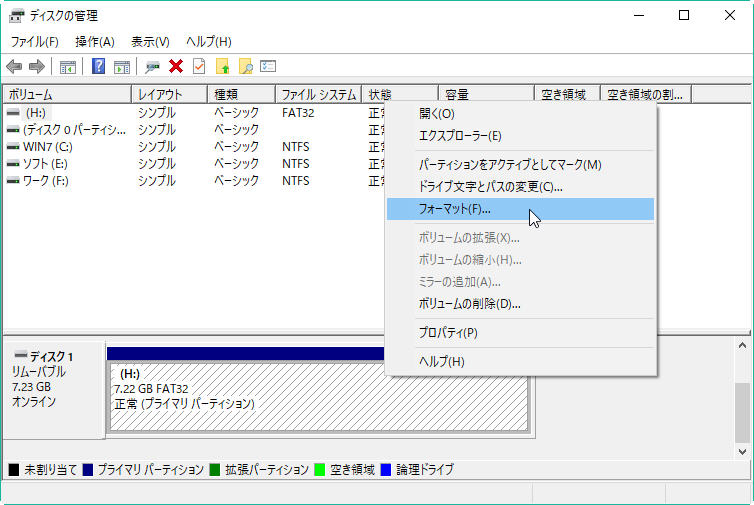
ステップ4:ファイルシステムをNTFSとして選択し、クイックのフォーマットにチェックを入れます。
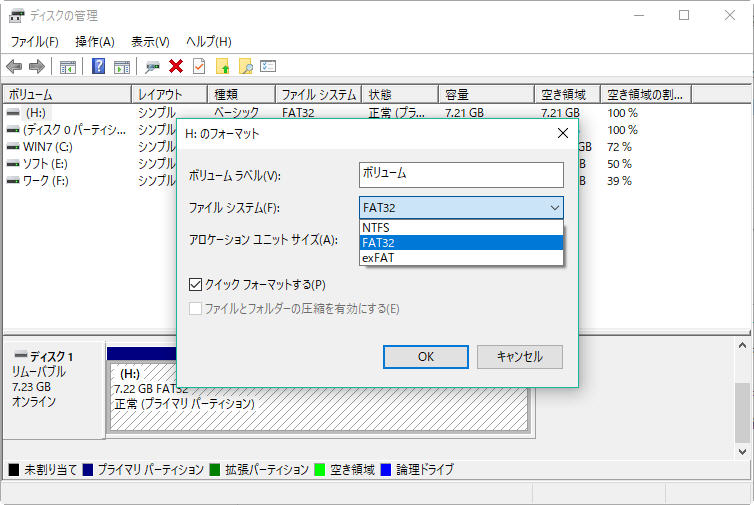
ステップ5:最後に、「OK」ボタンをクリックして「このポリュームは認識可能なファイルシステムではありません」を修復します。
上記の手順に従って、ストレージデバイス上のRAWファイルシステムを修復できます。または、ディスク管理での操作方法がわからない場合は、以下の方法を試すこともできます。
解決策2:ドライブを再接続してフォーマットする
ステップ1.ドライブをコンピューターに再接続し、「ドライブを使うにはフォーマットする必要があります。フォーマットしますか?」が表示されるまで待ちます。
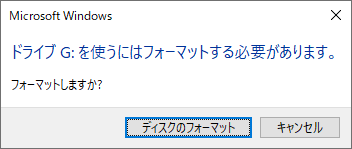
ステップ2. 「ディスクのフォーマット」ボタンをクリックし、処理が完了するまで待ちます。
最後
誰でも「このボリュームは認識可能なファイルシステムではありません」の問題に遭遇する可能性があります。 上記の解決策は問題の解決に役立つ可能性があります。
必要なのは、ディスク上のデータが失われる可能性があるかどうかを再度検討することです。それを取り戻したい場合は、Bitwarデータ復元ソフトがすべて重要なデータを復元することができます。 注:データが正常に復元されるまで、ディスクをフォーマットしないでください。





